Di era mobilitas digital ini, perangkat Android telah menjadi alat multifungsi yang tak terpisahkan dari kehidupan sehari-hari, termasuk untuk urusan produktivitas. Salah satu tugas yang sering dihadapi banyak orang adalah mengelola dokumen, khususnya file PDF. Meskipun PDF dikenal karena konsistensi formatnya di berbagai perangkat, seringkali kita membutuhkan kemampuan untuk mengedit isinya, dan di sinilah peran format Word (.docx) menjadi krusial.
Namun, tantangan muncul ketika file PDF yang perlu diubah ke Word memiliki ukuran yang besar. File PDF besar, yang bisa mencapai puluhan bahkan ratusan megabyte dengan ratusan halaman, seringkali sulit diproses di perangkat seluler yang memiliki keterbatasan sumber daya dibandingkan komputer desktop. Artikel ini akan membahas secara mendalam berbagai metode, tips, dan trik untuk mengatasi masalah ini, memungkinkan Anda mengubah PDF besar ke Word langsung dari ponsel Android Anda dengan mudah dan efisien.
Mengapa Mengubah PDF Besar ke Word Penting di Android?
Sebelum kita masuk ke "bagaimana", mari kita pahami mengapa kebutuhan ini begitu mendesak bagi banyak pengguna Android:
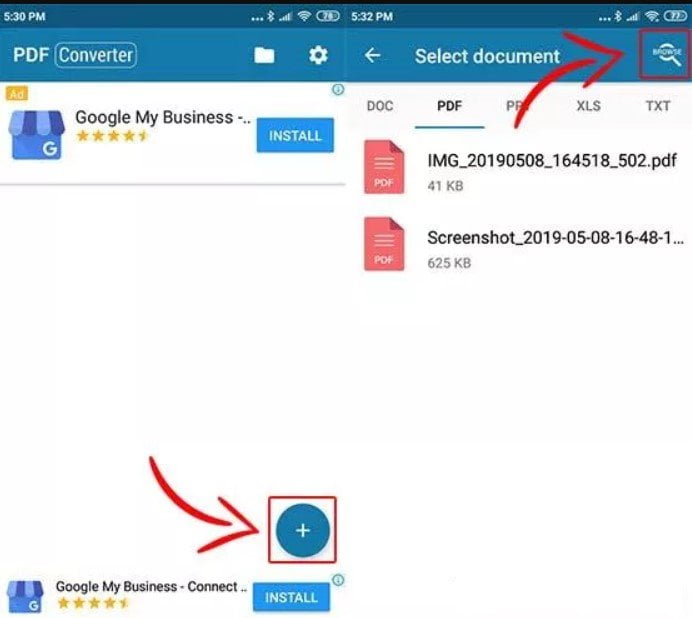
- Editabilitas Penuh: PDF dirancang untuk tampilan, bukan pengeditan. Untuk mengubah teks, menambahkan gambar, atau memformat ulang dokumen secara signifikan, format Word adalah pilihan terbaik.
- Mobilitas: Kemampuan untuk melakukan konversi langsung dari ponsel atau tablet Android berarti Anda tidak perlu bergantung pada laptop atau PC, memungkinkan Anda bekerja di mana saja dan kapan saja.
- Kolaborasi: Dokumen Word lebih mudah untuk diedit bersama tim menggunakan layanan seperti Google Docs atau Microsoft Office Online, yang sering diakses dari perangkat seluler.
- Re-purpose Konten: Seringkali, Anda perlu mengambil sebagian informasi dari PDF dan menggunakannya dalam dokumen baru, presentasi, atau laporan. Mengubahnya ke Word memudahkan proses copy-paste dan penyesuaian.
- Pengarsipan dan Aksesibilitas: Dalam beberapa kasus, dokumen Word mungkin lebih mudah dicari dan diakses di beberapa sistem manajemen dokumen, meskipun ini kurang umum untuk file besar.
Tantangan Mengubah PDF Besar di Android
Mengubah PDF berukuran besar di perangkat Android memiliki beberapa tantangan spesifik:
- Keterbatasan Sumber Daya Perangkat: Ponsel Android memiliki RAM, CPU, dan kapasitas baterai yang lebih terbatas dibandingkan PC. Proses konversi file besar membutuhkan daya komputasi yang signifikan, yang bisa membuat ponsel lambat, lag, atau bahkan crash.
- Ukuran File dan Koneksi Internet: Untuk layanan konversi online, mengunggah dan mengunduh file besar memerlukan koneksi internet yang stabil dan cepat. Ini bisa menjadi masalah di area dengan sinyal lemah atau kuota data terbatas.
- Kompleksitas Dokumen: PDF besar seringkali bukan hanya banyak halaman, tetapi juga berisi banyak gambar, grafik, tabel kompleks, dan elemen tata letak yang rumit. Mengubah elemen-elemen ini ke format Word sambil mempertahankan tata letak aslinya adalah tugas yang sulit bahkan untuk perangkat lunak desktop.
- Batasan Aplikasi/Layanan Gratis: Banyak aplikasi atau layanan konversi gratis memiliki batasan ukuran file, jumlah halaman, atau jumlah konversi per hari. Untuk file besar, seringkali Anda perlu berlangganan versi premium.
- Privasi dan Keamanan Data: Mengunggah file PDF besar yang mungkin berisi informasi sensitif ke layanan online menimbulkan kekhawatiran privasi. Memilih layanan yang tepercaya adalah kunci.
Metode 1: Menggunakan Aplikasi Konverter PDF Khusus di Android
Ada banyak aplikasi di Google Play Store yang dirancang khusus untuk mengelola dan mengonversi PDF. Beberapa di antaranya sangat mumpuni untuk menangani file besar.
Keunggulan:
- Beberapa aplikasi menawarkan konversi offline (setelah mengunduh modul yang diperlukan).
- Integrasi yang lebih baik dengan sistem file Android.
- Seringkali memiliki fitur tambahan seperti pengeditan dasar, anotasi, dan penggabungan PDF.
Kekurangan:
- Aplikasi yang handal untuk file besar seringkali berbayar atau memerlukan langganan.
- Membutuhkan ruang penyimpanan di perangkat.
- Proses bisa memakan waktu lama dan menghabiskan baterai.
Aplikasi yang Direkomendasikan:
-
WPS Office:
- WPS Office adalah suite kantor lengkap untuk Android yang mirip dengan Microsoft Office. Aplikasi ini memiliki fitur konversi PDF ke Word yang sangat baik.
- Langkah-langkah:
- Unduh dan instal WPS Office dari Google Play Store.
- Buka aplikasi dan pilih opsi "PDF Tools" atau langsung buka file PDF Anda.
- Setelah PDF terbuka, cari ikon "Tools" atau "Convert" (biasanya ikon dengan tiga titik atau ikon PDF ke Word).
- Pilih "PDF to Word".
- Aplikasi akan memproses konversi. Untuk file besar, ini mungkin memerlukan waktu. Pastikan Anda memiliki koneksi internet karena fitur konversi biasanya memerlukan server WPS.
- Setelah selesai, Anda dapat menyimpan file Word (.docx) yang dihasilkan.
- Catatan: Fitur konversi PDF ke Word di WPS Office seringkali merupakan fitur premium yang memerlukan langganan.
-
Adobe Acrobat Reader (dengan Fitur Langganan):
- Adobe adalah pencipta format PDF, jadi tidak heran jika aplikasi mereka menawarkan solusi konversi yang kuat. Namun, fitur konversi lanjutan biasanya memerlukan langganan Adobe Acrobat Pro.
- Langkah-langkah:
- Unduh dan instal Adobe Acrobat Reader dari Google Play Store.
- Buka file PDF besar Anda di aplikasi.
- Ketuk ikon "Tools" di bagian bawah layar.
- Pilih "Export PDF".
- Pilih "Microsoft Word" sebagai format ekspor.
- Ikuti petunjuk untuk login ke akun Adobe Anda dan, jika perlu, mulai uji coba gratis atau berlangganan.
- Tunggu hingga proses konversi selesai. Adobe dikenal memiliki algoritma konversi yang sangat baik, terutama untuk mempertahankan tata letak.
-
iLovePDF (Aplikasi Mobile):
- iLovePDF adalah layanan populer yang juga memiliki aplikasi Android yang kaya fitur.
- Langkah-langkah:
- Unduh dan instal aplikasi iLovePDF.
- Buka aplikasi dan pilih "PDF to Word".
- Pilih file PDF besar Anda dari penyimpanan perangkat atau cloud.
- Ketuk "Convert to Word".
- Tunggu proses konversi selesai. Aplikasi ini akan mengunggah file Anda ke server mereka untuk konversi.
- Setelah selesai, Anda dapat mengunduh dan menyimpan file Word.
- Catatan: Versi gratis mungkin memiliki batasan ukuran file atau jumlah konversi per hari.
Tips Menggunakan Aplikasi:
- Pastikan Ruang Penyimpanan Cukup: File Word yang dihasilkan mungkin juga berukuran besar, jadi pastikan ada cukup ruang kosong.
- Gunakan Koneksi Stabil: Meskipun beberapa aplikasi menawarkan konversi offline, sebagian besar masih mengandalkan server untuk konversi yang kompleks.
- Periksa Hasil Konversi: Selalu buka file Word yang dihasilkan untuk memastikan tata letak dan teks tetap utuh.
Metode 2: Menggunakan Layanan Konverter Online (Melalui Browser Android)
Untuk file PDF yang sangat besar atau jika Anda tidak ingin menginstal aplikasi tambahan, layanan konverter online adalah alternatif yang sangat baik. Anda dapat mengaksesnya melalui browser web di perangkat Android Anda (Chrome, Firefox, dll.).
Keunggulan:
- Tidak memerlukan instalasi aplikasi tambahan, menghemat ruang penyimpanan.
- Seringkali memiliki batasan ukuran file yang lebih besar (terutama versi berbayar).
- Beberapa layanan gratis dapat menangani file besar hingga batas tertentu.
Kekurangan:
- Membutuhkan koneksi internet yang stabil dan cepat untuk mengunggah dan mengunduh file besar.
- Masalah privasi data: Anda mengunggah dokumen Anda ke server pihak ketiga.
- Kecepatan konversi tergantung pada beban server dan kecepatan internet Anda.
- Antarmuka web mungkin kurang responsif di beberapa perangkat seluler.
Layanan Online yang Direkomendasikan:
-
iLovePDF.com:
- Situs web ini sangat populer dan menawarkan berbagai alat PDF, termasuk konversi PDF ke Word.
- Langkah-langkah:
- Buka browser web di Android Anda dan kunjungi www.ilovepdf.com.
- Cari dan pilih alat "PDF to Word".
- Ketuk tombol "Select PDF file" dan pilih file PDF besar Anda dari penyimpanan perangkat atau layanan cloud (Google Drive, Dropbox).
- Setelah file terunggah, ketuk "Convert to Word".
- Tunggu proses konversi selesai. Ini mungkin memakan waktu lama untuk file besar.
- Setelah selesai, ketuk "Download Word" untuk mengunduh file .docx ke perangkat Anda.
-
Smallpdf.com:
- Mirip dengan iLovePDF, Smallpdf menawarkan antarmuka yang bersih dan intuitif dengan kemampuan konversi yang kuat.
- Langkah-langkah:
- Buka browser web di Android Anda dan kunjungi www.smallpdf.com.
- Pilih alat "PDF to Word".
- Ketuk "Choose File" dan pilih PDF Anda. Anda juga bisa mengunggah dari Google Drive atau Dropbox.
- Pilih opsi konversi (misalnya, "Convert to Word" atau "Convert to editable Word").
- Tunggu proses konversi.
- Unduh file Word yang sudah jadi.
- Catatan: Smallpdf gratis untuk penggunaan terbatas (biasanya 2 konversi per hari). Untuk file besar dan sering, versi Pro mungkin diperlukan.
-
Adobe Acrobat Online:
- Adobe juga menyediakan alat konversi online gratis di situs web mereka.
- Langkah-langkah:
- Kunjungi https://www.adobe.com/acrobat/online/pdf-to-word.html di browser Android Anda.
- Ketuk "Select a file" dan unggah PDF besar Anda.
- Adobe akan secara otomatis mengonversi file tersebut.
- Masuk dengan akun Adobe Anda (gratis) untuk mengunduh file Word yang sudah dikonversi.
- Catatan: Konversi Adobe seringkali memiliki kualitas terbaik dalam mempertahankan format.
Tips Menggunakan Layanan Online:
- Koneksi Internet Prioritas: Pastikan Anda menggunakan Wi-Fi yang stabil atau data seluler 4G/5G yang kuat.
- Perhatikan Privasi: Untuk dokumen yang sangat sensitif, pertimbangkan risiko mengunggahnya ke layanan pihak ketiga. Baca kebijakan privasi mereka.
- Batasan Ukuran: Jika file Anda sangat, sangat besar (misalnya, lebih dari 100MB atau ratusan halaman), Anda mungkin harus mencoba beberapa layanan atau mempertimbangkan versi premium.
- Gunakan Mode Desktop: Terkadang, mengubah tampilan browser Anda ke "Desktop site" dapat memberikan antarmuka yang lebih baik untuk layanan online tertentu.
Metode 3: Memanfaatkan Google Drive (dengan Google Docs)
Google Drive menawarkan cara yang cerdas dan seringkali efektif untuk mengubah PDF yang sebagian besar berbasis teks menjadi dokumen Word yang dapat diedit, terutama jika Anda sudah menggunakan ekosistem Google.
Keunggulan:
- Gratis dan terintegrasi penuh dengan akun Google Anda.
- Tidak memerlukan instalasi aplikasi konverter terpisah (hanya Google Drive dan Google Docs, yang seringkali sudah ada di Android).
- Aman karena file Anda tetap berada dalam ekosistem Google.
Kekurangan:
- Tidak selalu mempertahankan tata letak kompleks: Metode ini paling baik untuk PDF yang sebagian besar berupa teks. Tabel, gambar, dan tata letak multi-kolom yang rumit seringkali tidak dikonversi dengan sempurna dan mungkin memerlukan banyak penyesuaian manual.
- Membutuhkan koneksi internet untuk proses konversi dan pengeditan.
- File Word yang dihasilkan adalah format Google Docs, yang perlu diekspor sebagai .docx.
Langkah-langkah:
-
Unggah PDF ke Google Drive:
- Buka aplikasi Google Drive di Android Anda.
- Ketuk ikon "+" (Tambah) di pojok kanan bawah.
- Pilih "Upload".
- Cari dan pilih file PDF besar Anda dari penyimpanan perangkat.
- Tunggu hingga proses unggah selesai. Untuk file besar, ini mungkin memakan waktu.
-
Buka dengan Google Docs:
- Setelah PDF terunggah ke Google Drive, cari file tersebut di Drive Anda.
- Ketuk file PDF tersebut. Ini akan membukanya dalam mode pratinjau.
- Di bagian atas layar, cari ikon "Buka dengan" atau "Open with" (biasanya ikon Google Docs). Ketuk itu.
- Google Drive akan mencoba membuka PDF Anda di Google Docs. Proses ini secara otomatis akan mencoba mengonversinya menjadi dokumen yang dapat diedit.
-
Simpan sebagai Dokumen Word (.docx):
- Setelah PDF terbuka di Google Docs, Anda dapat melihat dan mengedit teksnya. Periksa tata letak dan pastikan tidak ada yang berantakan.
- Ketuk ikon tiga titik vertikal (menu opsi) di pojok kanan atas.
- Pilih "Share & export" (Bagikan & ekspor).
- Pilih "Save as" (Simpan sebagai).
- Pilih "Word Document (.docx)".
- File Word akan disimpan ke Google Drive Anda. Anda kemudian dapat mengunduhnya ke perangkat Anda jika diperlukan.
Tips Menggunakan Google Drive:
- Fokus pada Teks: Metode ini paling efektif untuk PDF yang padat teks seperti laporan, esai, atau buku tanpa banyak gambar atau tata letak yang rumit.
- Perlu Penyesuaian: Bersiaplah untuk melakukan penyesuaian manual pada tata letak, gambar, atau tabel setelah konversi.
- Koneksi Stabil: Pastikan koneksi internet Anda stabil selama proses unggah, konversi, dan pengeditan.
Tips Tambahan untuk Hasil Konversi Terbaik
Tidak peduli metode apa yang Anda pilih, beberapa tips umum dapat membantu Anda mendapatkan hasil konversi terbaik:
- Periksa Kualitas PDF Asli: Jika PDF asli adalah hasil pindaian gambar (bukan teks yang dapat dipilih), hasilnya mungkin tidak optimal. Teknologi OCR (Optical Character Recognition) pada konverter akan berusaha membaca teks, tetapi akurasinya bervariasi.
- Pilih Alat yang Tepat untuk Tugas: Untuk PDF yang sangat kompleks dengan banyak grafik dan tata letak, aplikasi berbayar atau layanan online premium dari penyedia terkemuka (seperti Adobe) mungkin memberikan hasil terbaik. Untuk teks sederhana, Google Drive mungkin sudah cukup.
- Perhatikan Batasan Ukuran: Selalu periksa batasan ukuran file yang diberlakukan oleh aplikasi atau layanan yang Anda gunakan.
- Koneksi Internet yang Kuat: Untuk semua metode yang melibatkan pengunggahan file, koneksi internet yang cepat dan stabil adalah kunci untuk mempercepat proses dan mencegah kegagalan.
- Periksa Ulang Dokumen Word yang Dikonversi: Ini adalah langkah paling penting. Selalu buka dan periksa dokumen Word yang dihasilkan. Perhatikan:
- Font: Apakah fontnya sama atau mirip?
- Tata Letak: Apakah paragraf, gambar, dan tabel berada di tempat yang seharusnya?
- Teks: Apakah ada kesalahan karakter atau teks yang hilang?
- Gambar: Apakah gambar muncul dengan benar dan resolusi yang memadai?
- Pertimbangkan Versi Berbayar: Jika Anda sering berurusan dengan konversi PDF besar, investasi dalam aplikasi atau langganan premium seringkali sepadan dengan waktu dan frustrasi yang dihemat.
Mengatasi Masalah Umum
- Format Berantakan Setelah Konversi: Ini adalah masalah paling umum.
- Solusi: Coba konverter lain. Gunakan layanan yang lebih canggih (misalnya Adobe). Untuk tata letak yang sangat kompleks, mungkin perlu diedit manual di Word.
- Gagal Mengunggah atau Mengonversi File:
- Solusi: Periksa koneksi internet Anda. Pastikan file tidak rusak. Coba lagi atau gunakan layanan lain. Periksa apakah ada batasan ukuran file yang terlampaui.
- Proses Konversi Terlalu Lama:
- Solusi: File besar memang membutuhkan waktu. Pastikan ponsel Anda tidak terlalu banyak menjalankan aplikasi lain. Gunakan koneksi internet tercepat yang tersedia. Bersabar.
- Kekhawatiran Privasi Data:
- Solusi: Untuk dokumen yang sangat rahasia, hindari layanan online. Jika harus menggunakan online, pilih penyedia yang memiliki reputasi baik dan kebijakan privasi yang jelas. Setelah konversi, pastikan file Anda dihapus dari server mereka (beberapa layanan melakukan ini secara otomatis setelah beberapa jam).
Kesimpulan
Mengubah PDF besar ke Word di perangkat Android bukanlah tugas yang mustahil, meskipun membutuhkan sedikit perencanaan dan pemilihan alat yang tepat. Baik Anda memilih aplikasi khusus, layanan konverter online, atau memanfaatkan fitur tersembunyi Google Drive, setiap metode memiliki kelebihan dan kekurangannya sendiri.
Kunci keberhasilan terletak pada pemahaman akan kompleksitas file PDF Anda, keterbatasan perangkat Android, dan kemampuan setiap alat konversi. Dengan koneksi internet yang stabil, sedikit kesabaran, dan selalu memeriksa hasil akhir, Anda dapat dengan efektif mengelola dan mengedit dokumen PDF berukuran besar langsung dari genggaman tangan Anda. Mobilitas dan produktivitas Anda di Android tidak lagi terhambat oleh ukuran file.






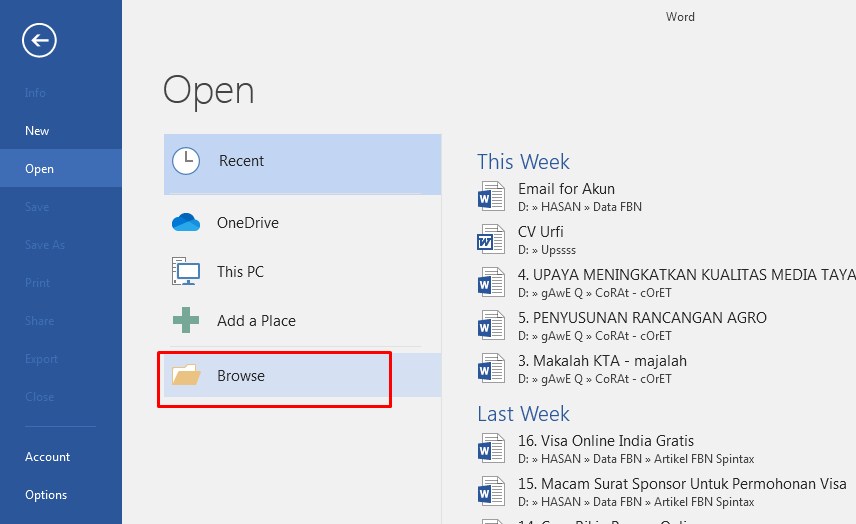
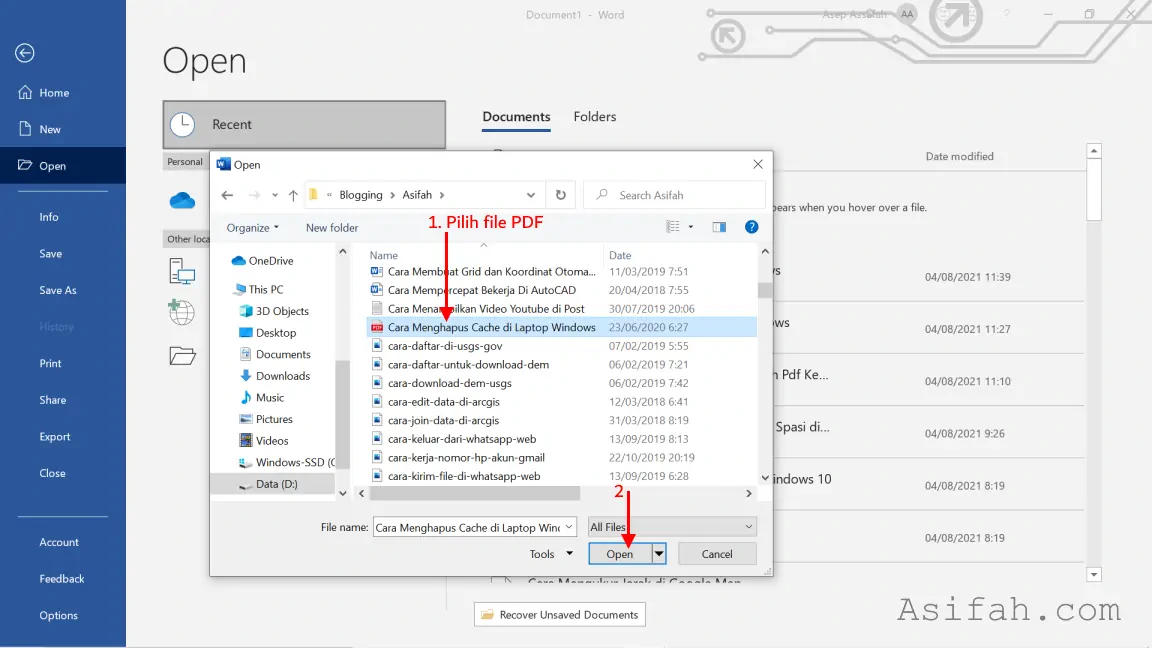
Leave a Reply